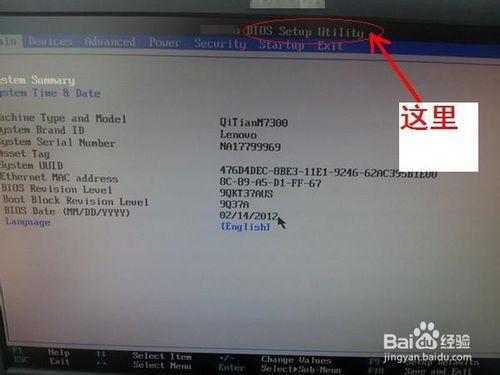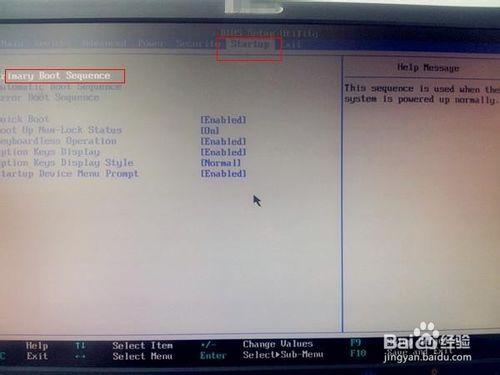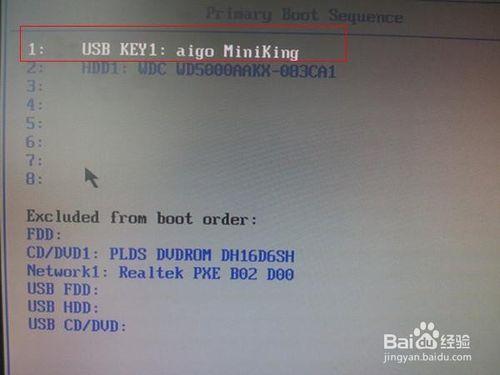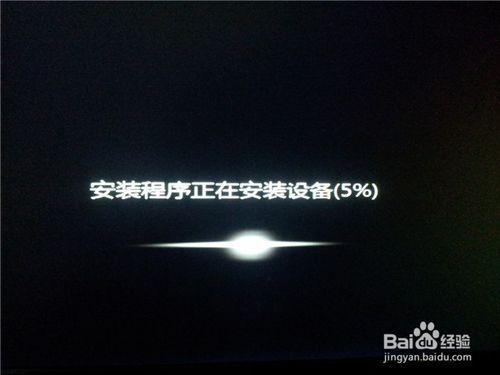有沒有發現你的電腦連續用了一兩年後執行速度明顯緩慢了?刪了垃圾、查了病毒木馬,整理了磁碟碎片,統統都沒用?記憶體也不少,硬體也沒老化,就是速度慢?O.K,那就重新裝一下系統吧,上述問題大都會得到解決滴。什麼?現在都是用U盤安裝,不會自己裝啊?別發愁,小編就來手把手教你重灌WIN7系統,讓你由電腦小白晉升系統達人!(照片拍得不太清晰,沒辦法,螢幕太亮了,大家腦補清晰圖吧~~~~別拍我,怕疼,重要看內容啊)
工具/原料
電腦檯式機
WIN7安裝U盤
方法/步驟
1、確定按哪個鍵是裝系統鍵。現在大多數電腦要想進入系統安裝程式通常按兩個鍵,一是F1,一是DEL鍵。你家電腦按哪個鍵,要看你電腦上的指示,就是看你的電腦在正常啟動時,在歡迎頁面出來之前那行字“PRESS DELETE TO ENTER BIOS SETUP"還是”PRESS F1 TO ENTER BIOS SETUP"。小編家的電腦是按DEL鍵滴。小編手太慢,拍不下來,大家自己看電腦找到即可。
2、進入系統重灌。在按電腦電源鍵開機前插入系統U盤,按電源鍵開機。馬上不停點按DEL鍵,直至出現系統安裝介面。這個程式如果操作慢了,沒有進入安裝程式而是正常啟動了,不要著急,關機後重新來即可,直到進入系統安裝介面。
3、在安裝介面第一行的任務中,用滑鼠將標將游標移動到”STARTUP"上,下方左側游標移動到“PRIMARY BOOT SEQUENSE"上,按”ENTER"鍵,即可進入下一安裝介面。
4、將"USB KEY1"用+、- 號移動到第一位,即在頂部,按F10,即進入下一介面。將游標移動到第一項,按ENTER鍵開始進行系統安裝。
5、安裝過程大概持續15到20分鐘,這期間不用任何操作,只需要關注相關進度順利進行即可。
6、安裝完畢後,電腦會重新啟動,以完成安裝。在重啟後,把系統U盤拔出即可。
注意事項
重灌系統重在穩妥進入系統重灌介面,後面的安裝都是自動滴。
重灌系統後,以前電腦執行需要的各種驅動程式都要重新安裝一遍,電腦才可正常執行滴。